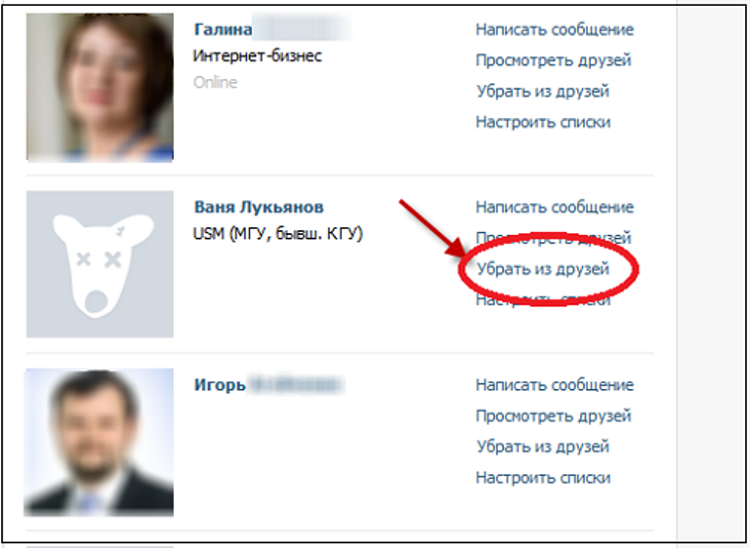Как проверить, кто удалился из друзей в Facebook?
28 ноября Инструкции по соц-сетям
Содержание:
Удаление друзей в Фейсбуке можно проверить несколькими способами — ручным и с помощью приложения, при этом первый вариант предусматривает два разных метода. Достоинства ручного способа заключаются в простоте применения и отсутствии необходимости скачивать дополнительные утилиты. Но, работа с приложением значительно экономит время, поскольку ручной способ довольно долгий.
Важно! Разработчики Facebook не разрешают использовать сторонние сервисы из-за правил соблюдения политики конфиденциальности на сайте.
Как посмотреть, кто удалился из друзей в Фейсбуке
Все способы идентичны для разных устройств и подходят для ПК, продукции Apple и устройств на Android.
Ручной способ
На сайте Facebook предусмотрено два варианта поиска удалившихся друзей вручную. Для начала необходимо войти на сайт и авторизовать свою учётную запись. После чего нажмите на кнопку с изображением людей в верхней части экрана — именно там можно увидеть и добавленных, и рекомендованных пользователей.
Например, можно просто найти необходимый профиль, воспользовавшись строкой поиска.
Здесь нужно ввести имя пользователя.
Когда аккаунт найден — войдите в него. Если человек ещё у вас в друзьях — это будет отражено на странице слева.
Если он удалится — там будет кнопка синего цвета с предложением добавления или подписки.
На заметку! Отображение кнопки наличия «дружбы» зависит от персональных настроек. Например, в Facebook можно ограничивать добавление друзей, запрещать или сделать какие-либо ограничения для данной функции.
Можно проверить удаление друзей по-другому — поискать их в списке своего профиля.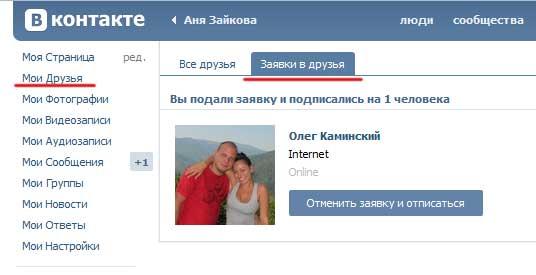 Нажмите на значок с изображением людей в верхней части экрана, войдите в раздел и кликните на кнопку «Все друзья».
Нажмите на значок с изображением людей в верхней части экрана, войдите в раздел и кликните на кнопку «Все друзья».
Откроется окно с перечнем — введите в строке «Поиск друзей» название искомого профиля.
Если человек так и остался вашим виртуальным другом — он отобразится в поиске.
На заметку! Ручные способы подходят для работы с небольшим количеством аккаунтов. Если необходимо провести массовую статистику — воспользуйтесь соответствующими программами.
Через приложение
Разработано достаточно много программ, подходящих для работы на ПК и мобильных гаджетах. Стоит учитывать корректность работы подобных программ, репутацию разработчиков и возможность установки из официальных проверенных источников. Например, для телефона нужно скачивать приложения только из App Store или Google Play.
Можно рассмотреть на примере приложения «Who deleted me».
Данный сервис предлагает следующие возможности:
- Просматривать в режиме реального времени удалившиеся и добавившиеся аккаунты.

- Предоставляет информацию о деактивированных и удаленных аккаунтах.
- Интерфейс очень простой — можно видеть полную статистику своего профиля относительно подписчиков и так далее.
Важно! Данное приложение обязательно требует ваши данные для авторизации на Фейсбуке — их необходимо вводить сразу при входе.
Стоит учитывать, что разработчики Facebook постоянно блокируют подобные программы. Соответственно, появляются новые. Не стоит надеяться, что приложение, которое скачано сегодня, будет работать через несколько дней.
Видеообзор
Как узнать у кого я в ЧС в ВК: кто меня заблокировал?
Опубликовано автор Илья Шевченко
Черный список в ВК позволяет заблокировать надоедающего человека, чтобы он не мог просматривать вашу страницу и писать сообщения. Но что если другой человек кинул меня в чс Вконтакте, как я об этом узнаю? Есть ли способы проверить, кто тебя заблокировал в ВК? Да, если кто-то занес вашу страницу в список нежелательных, то это можно отследить!
И далее мы подробно разберем, как узнать у кого я в черном списке ВКонтакте!
Как посмотреть у кого я в чс в ВК
Как посмотреть у кого я в чс в ВК? Для этого можно воспользоваться приложением Blacklist & Hidden Friends, в котором уже более 430 000 пользователей, и которое добавлено в официальный каталог приложений ВКонтакте, так что, используя данное приложение, Вы не рискуете безопасностью своего аккаунта!
Итак, чтобы узнать у кого я в черном списке ВК потребуется:
- Перейти по данной ссылке на официальную страницу приложения;
- Запустить приложение и нажать на кнопку «Запустить приложение»;
- Далее кликаем по кнопке «Поискать тех, кто занес вас в черный список»;
- В течение некоторого времени приложение проанализирует данные вашего аккаунта и выведет информацию о пользователях, которые добавили Ваш профиль в черный список ВКонтакте.

Вот таким образом можно быстро и легко узнать у кого я в черном списке ВК в 2022 году!
Кроме того, данное приложение позволяет посмотреть пользователей, которых скрыл кто-то из Ваших друзей в ВК — посмотреть скрытых друзей какого-либо пользователя ВКонтакте!
Как узнать кто заблокировал меня в ВК через 220vk
Как узнать кто заблокировал меня в ВК? Это можно сделать при помощи сервиса 220vk. Для этого понадобится:
- Открыть сервис 220вк, скопировать адрес страницы пользователя, которого вы хотите проверить — возможно он закинул вас в чс. Затем нажмите «Сканировать»;
- Через некоторое время сервис проанализирует действия пользователя и покажет, кого он удалил из друзей.
Сервис не позволяет напрямую посмотреть, кто заблокировал тебя в ВК, но отображает, кого пользователь удалил из друзей. То есть, если я увижу себя в списке удаленных друзей в сервисе 220вк, и вдобавок не смогу написать проверяемому человеку в ВК, значит, он или она не просто удалила меня из друзей, но также и закинул в чс.
Да, подписчики также спрашивают — можно ли написать человеку в ВК, если он тебя заблокировал? Ответ однозначный — нет, если человек решил добавить вас в черный список, вы никак не сможете написать ему со своей страницы. Но это можно сделать с другого профиля.
Категория ВКонтактеTagged вк, Вконтакте, черный список, чсКак узнать, удалил ли вас кто-то из друзей в Snapchat
Рынки США Загрузка… ЧАС М С В новостях
Значок шевронаОн указывает на расширяемый раздел или меню, а иногда и на предыдущие/следующие параметры навигации.ДОМАШНЯЯ СТРАНИЦА Значок «Сохранить статью» Значок «Закладка» Значок «Поделиться» Изогнутая стрелка, указывающая вправо. В отличие от других социальных сетей, Snapchat не делает очевидным, когда кто-то удаляет вас из друзей или блокирует вас.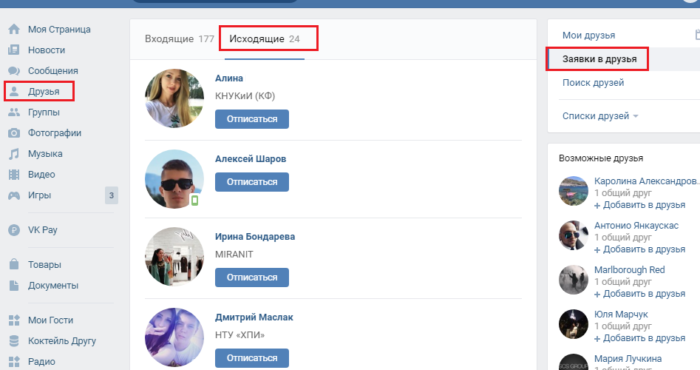
И, что еще больше усложняет ситуацию, вы все еще можете отправлять сообщения тому, кто не подписан на вас в Snapchat. Единственный раз, когда вы не сможете отправлять сообщения кому-либо, это если они вас заблокировали.
Хорошим признаком того, что кто-то удалил вас из друзей в Snapchat, является то, что вы больше не видите фотографии или видео, опубликованные в его истории. Но благодаря настройкам конфиденциальности Snapchat просмотр чьей-либо истории не обязательно означает, что они добавили вас обратно.
Еще не запутались? Не волнуйтесь: к счастью, есть простой способ узнать, действительно ли кто-то дружит с вами в Snapchat или нет:
Если вам интересно, удалил ли вас кто-то из друзей, нажмите и удерживайте его имя, чтобы увидеть его Snapcode — значок желтого призрака, который выглядит следующим образом:
Скриншот Вы можете найти чье-то имя, выполнив поиск в разделе чата Snapchat или в списке друзей.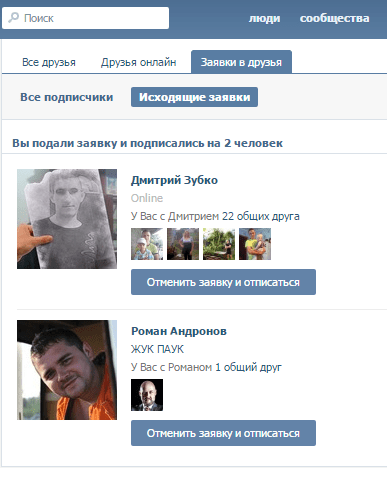
Если вы взаимно подписаны друг на друга, вы увидите их Snapscore, который представляет собой общую сумму всех снимков (фото и видео), которые они отправили и получили в приложении.
СкриншотЕсли они не подписаны на вас, их Snapscore будет скрыт.
СкриншотЕсли кто-то не подписался на вас в ответ, это может означать, что он либо отписался от вас, либо заблокировал вас, либо никогда не подписывался на вас с самого начала.
 Гетти
ГеттиЧитать далее
Спасибо за регистрацию!
Получайте доступ к своим любимым темам в персонализированной ленте, пока вы в пути.
Функции Снапчат Программы Подробнее.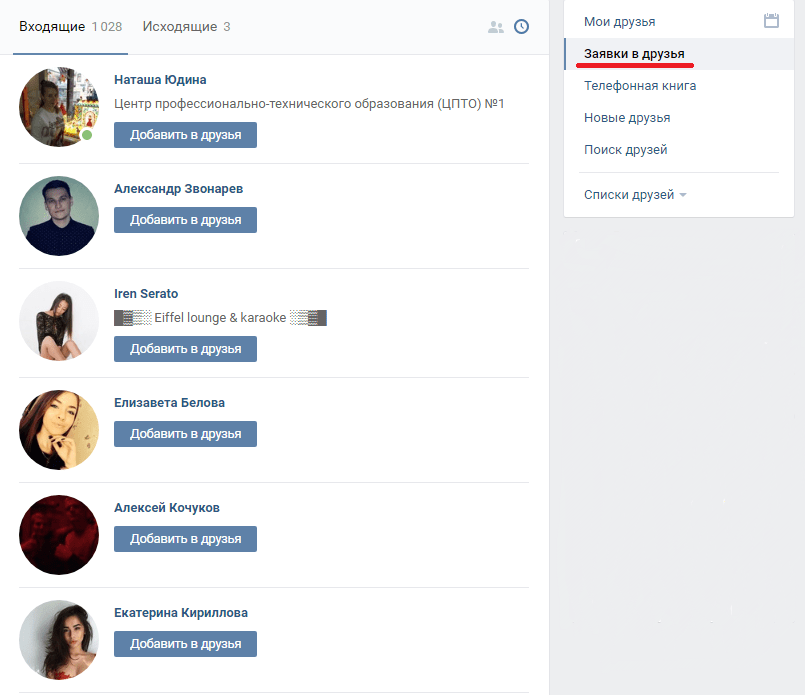 ..
..
Как понять, что кто-то заблокировал или удалил вас в Snapchat?
У всех нас есть друзья в различных социальных сетях, таких как Snapchat. Snapchat появился на картинке с другим набором функций, которые продолжают привлекать множество пользователей для регистрации в Snapchat.
Однако могут быть случаи, когда вы отправили своему другу много снимков, но заметили, что он не открыл отправленные им снимки. Теперь вам может быть интересно, удалили ли они вас или заблокировали вас в своей учетной записи Snapchat. Есть несколько способов узнать, заблокировал ли вас кто-то, и в этой статье мы поделимся с вами, как вы можете проверить это и подтвердить свои предположения.
Часть 1: Snapchat уведомляет вас, когда кто-то вас блокирует?
Быть заблокированным или удаленным в Snapchat — это страшно, и когда вас заблокируют или удалят, Snapchat не отправит вам сообщение или уведомление об этом.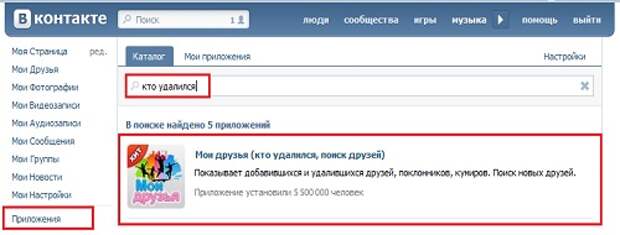 Поэтому может быть сложно определить, были ли вы заблокированы или удалены из списка друзей. Вы также не можете узнать, кто вас заблокировал, если вы обратились в службу поддержки Snapchat, поэтому вам придется надеть шляпу детектива, чтобы провести собственное расследование.
Поэтому может быть сложно определить, были ли вы заблокированы или удалены из списка друзей. Вы также не можете узнать, кто вас заблокировал, если вы обратились в службу поддержки Snapchat, поэтому вам придется надеть шляпу детектива, чтобы провести собственное расследование.
Часть 2: Что произойдет, если вас заблокируют в Snapchat?
Есть несколько вещей, которые могут произойти, если кто-то заблокирует вас в Snapchat. Во-первых, вы больше не сможете видеть свой разговор с ними. Вы не можете отправить им какие-либо снимки или даже найти их профиль в списке друзей. Когда вы заблокированы, они обрывают все ваши связи в Snapchat. Поэтому мы полностью понимаем, что это может быть не очень хорошим чувством для всех. Прежде чем делать поспешные выводы, сначала проведите собственное расследование, чтобы узнать, не заблокировали ли они вашу учетную запись.
Часть 3: 3 способа узнать, заблокировал ли вас кто-то в Snapchat на iPhone/Android
Если вы хотите самостоятельно выяснить, заблокировал ли вас друг в Snapchat, вы можете попробовать различные способы, которые мы проверим, если вас заблокировал ваш друг.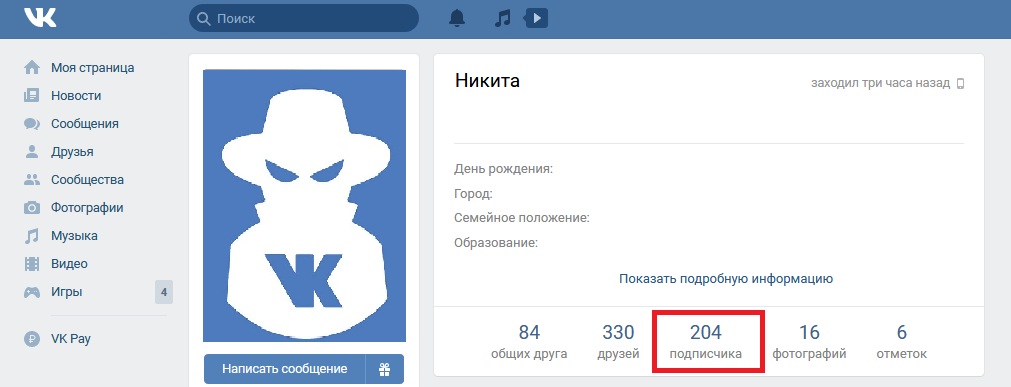
Вариант № 1: проверьте свои разговоры с этим подозреваемым пользователем
Одним из способов узнать, заблокирован ли ваш друг, является проверка вашего недавнего разговора с ним. Однако этот вариант лучше, если вы недавно только что общались с пользователем.
Проверить это можно, зайдя в «Беседы» со значком пузыря, и если вы видите, что чата пользователя нет в списке, то это уже подтверждение того, что вас заблокировали.
Вариант №2: Поиск имени пользователя
Этот вариант удобен, если вы недавно не разговаривали с этим пользователем. Если ничего не появляется, когда вы пытаетесь найти их имя пользователя или полное имя, это также является еще одним признаком того, что они заблокировали вас. Но если вы все еще видите их имя после поиска, вероятно, они удалили вас из списка своих друзей.
Вы можете найти имя пользователя, перейдя в «Поиск» со значком увеличительного стекла. Вы можете ввести имя пользователя или полное имя подозреваемого пользователя.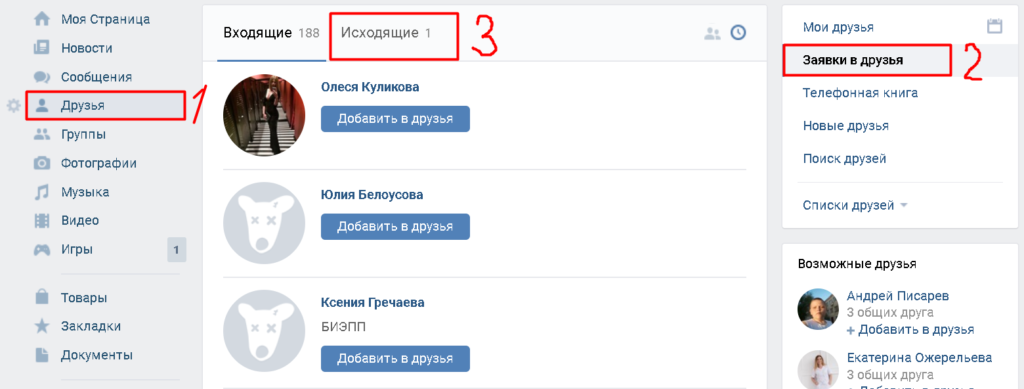
Вариант №3: Используйте другую учетную запись для поиска имени пользователя
Этот вариант хорош, если вы знаете кого-то еще, у кого есть учетная запись Snapchat. Другой вариант — создать еще одну учетную запись в Snapchat. Затем вы можете использовать их учетную запись для поиска имени пользователя и выполнить те же действия, что и в приведенном выше варианте. Если их имена появляются, но не при использовании вашей учетной записи, это означает, что вы заблокированы.
Часть 4: Часто задаваемые вопросы
Вопрос № 1: Если кто-то удалит меня, смогут ли они по-прежнему видеть мои сообщения?Если кто-то удалит вас из своего списка друзей, он по-прежнему сможет видеть и иметь доступ ко всем сообщениям, сохраненным вами или другим человеком.
Вопрос № 2: В чем разница между заблокированным и удаленным/недобавленным? Существует большая разница между блокировкой и удалением или отсутствием добавления. Если вы были заблокированы, то вы не сможете увидеть ничего из того, что опубликовал этот человек, и даже не сможете отправить ему снимок.